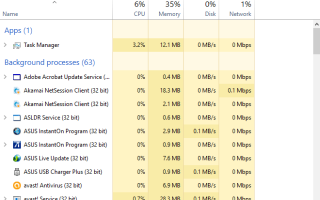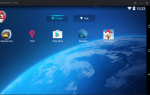Если у вас возникли проблемы с некоторыми из ключевых функций Windows 10 — панелью задач, меню «Пуск» и т. Д., — существует простой способ исправить это. Некоторые из основных функций Windows 10, по крайней мере те функции, с которыми вы взаимодействуете ежедневно, связаны с Windows Explorer. В большинстве случаев перезапуск Проводника Windows все исправит, а Windows 10 позволяет действительно легко это сделать. Следуйте ниже, и мы покажем вам, как!
Перезапуск Проводника Windows
Windows 10 (и предыдущие версии) обычно рассматривает Проводник Windows как процесс. Другими словами, это то, что вы можете перезапустить в диспетчере задач — это будет называться Explorer.exe или что-то подобное. Explorer.exe включает в себя довольно много частей Windows, включая меню «Пуск», панель задач, Центр уведомлений, Проводник и другие компоненты. К сожалению, любая из этих функций может испортиться различными способами — графически, перестать отвечать на запросы, работать медленно и т. Д. Чаще всего перезапуск процесса Explorer.exe устраняет эти проблемы.
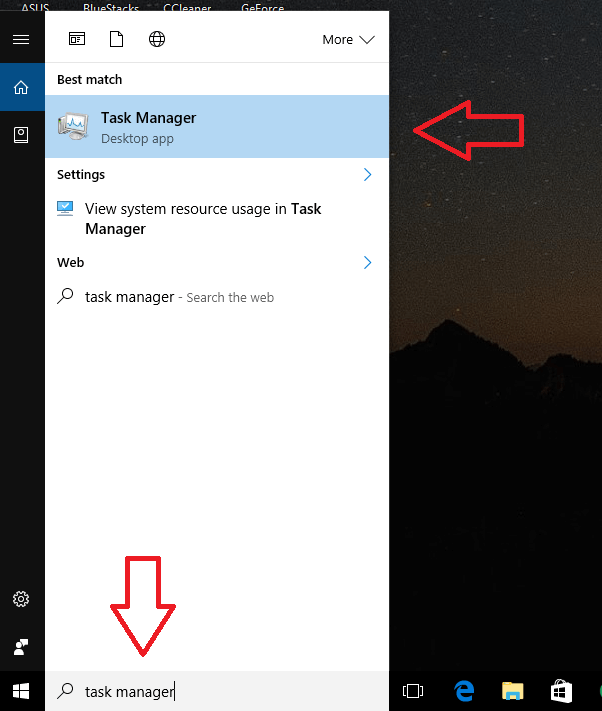
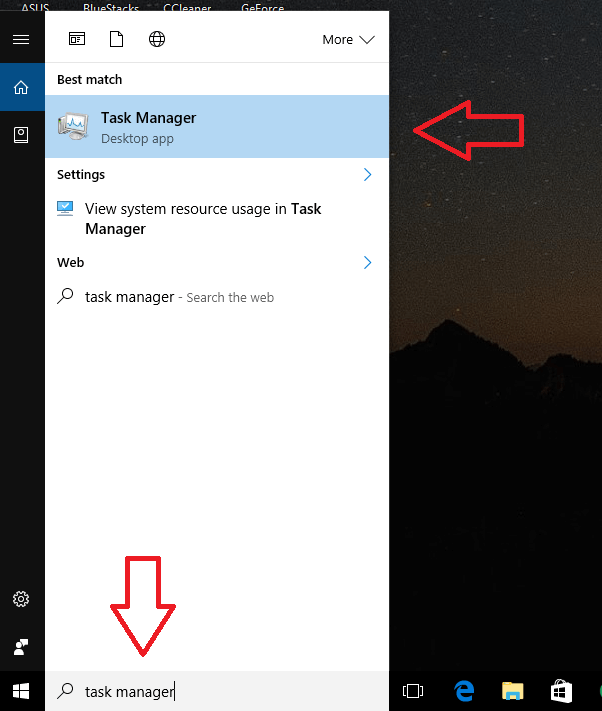
Чтобы получить доступ к диспетчеру задач, вы можете просто выполнить поиск «Диспетчер задач» в меню «Пуск», но если у вас возникли проблемы с меню «Пуск», вы можете легко получить к нему доступ с помощью Ctrl + Shift + Esc ярлык.
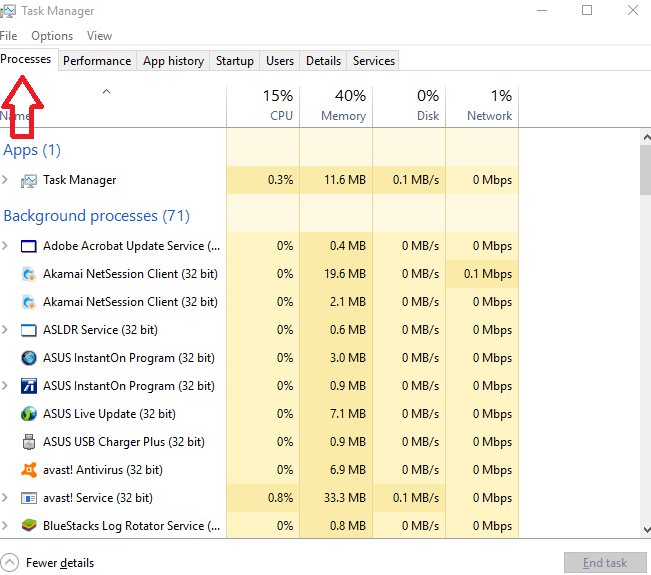
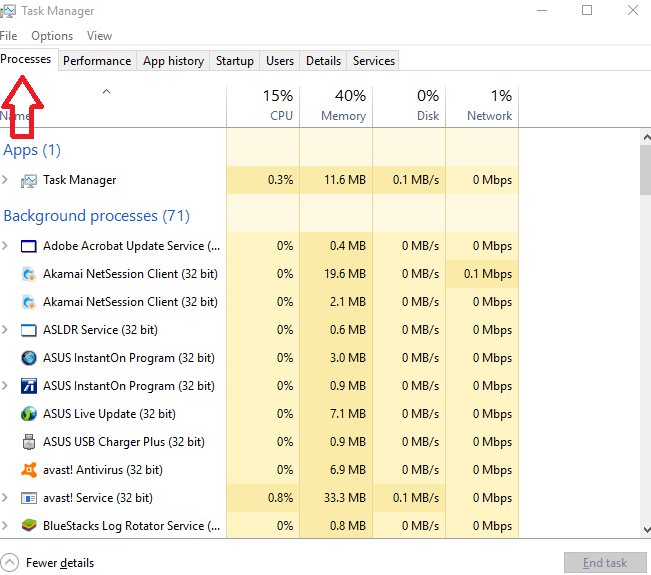
Это откроет диспетчер задач. В диспетчере задач убедитесь, что вы находитесь под Процессы Вкладка.
Далее, вы хотите найти Windows Explorer под Программы раздел. Иногда это будет под Фоновые процессы раздел или Процессы Windows раздел, а также.
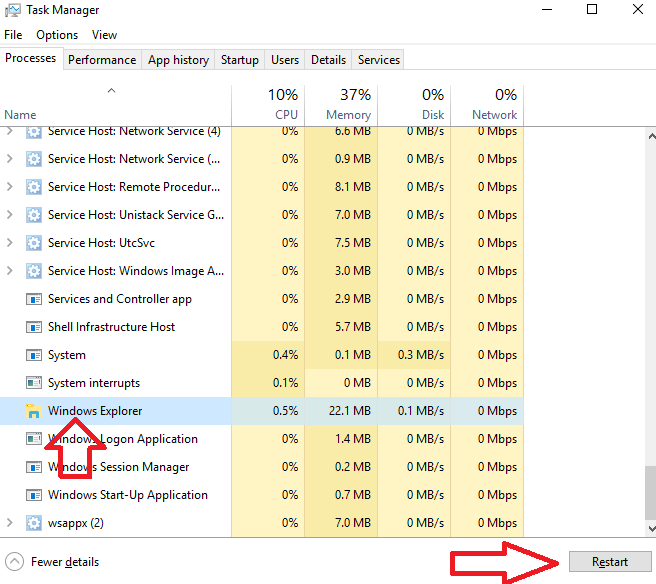
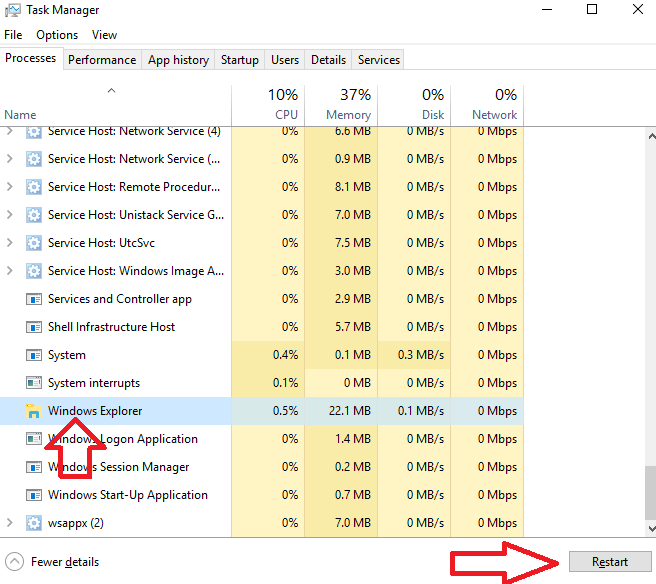
Наконец, выберите приложение Windows Explorer и нажмите Запустить снова Кнопка в правом нижнем углу окна диспетчера задач.
видео
закрытие
И это все, что нужно сделать! Проводник Windows полностью перезапущен и должен устранить все возникшие проблемы. Если вам нужна дополнительная помощь, обязательно оставьте комментарий ниже или присоединяйтесь к нам на форумах PCMech!